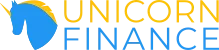FTX 2FA Tutorial: In dieser FTX Anleitung erfährst du, wie du deinen FTX Account mit der zwei Faktor Authentifizierung (2FA) zusätzlich absicherst. Diese Einstellung solltest du über den PC vornehmen, da du die 2FA Codes mit deinem Handy scannen musst.
FTX 2FA Tutorial Video
Du schaust lieber Videos als zu lesen? Kein Problem, diese FTX 2FA Anleitung gibt es auch als Video.
Was ist FTX 2FA?
Bei einer Zwei Faktor Authentifizierung werden zwei Faktoren für eine erfolgreiche Authentifizierung benötigt. Ein Log-in mit nur einem Passwort wäre eine „Ein Faktor Authentifizierung“. Theoretisch können beliebig viele Faktoren hinzugefügt werden. Bei einem Log-in mit 2FA, ist der erste Faktor dein Passwort.
Der zweite Faktor kann beispielsweise ein Code von einer SMS, ein code einer 2FA App oder ein Fingerabdruck sein. Erst beim Vorhandensein beider Faktoren kommt es zu einer erfolgreichen Authentifizierung bzw. einem Log-in. Bei FTX gibt es die Möglichkeit der 2FA mittels einer 2FA App, SMS oder einem YubiKey. Ein YubiKey ist ein spezieller USB Stick den du dir erst kaufen musst.
FTX 2FA / Zwei Faktor Authentifizierung aktivieren
Um dein FTX Account möglichst sicher einzurichten, solltest du die FTX 2FA / zwei Faktor Authentifizierung aktivieren. Dafür klickst du oben rechts auf deinen Account Namen und dann im erschienen Menü auf "Einstellungen".
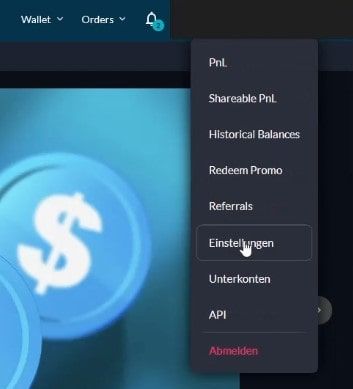
Bildquelle: Screenshot | https://ftx.com/eu/profile
Jetzt öffnet sich die Einstellungsseite, mit eigenem Menü auf der linken Seite in dem du auf "Sicherheit" klickst. Es wird dir eine Liste angezeigt, in der du "Zwei Faktor Authentifizierung" ausklappst.
Um die 2FA mittels einer App zu aktivieren klickst du auf "AUTH/GOOGLE AUTHENTICATOR". Jetzt wird dir ein QR-Code angezeigt. Um den FTX 2FA Code zu scannen, brauchst du eine 2FA App aus deinem App-Store wie z. B. die „Google Authenticator“ App.
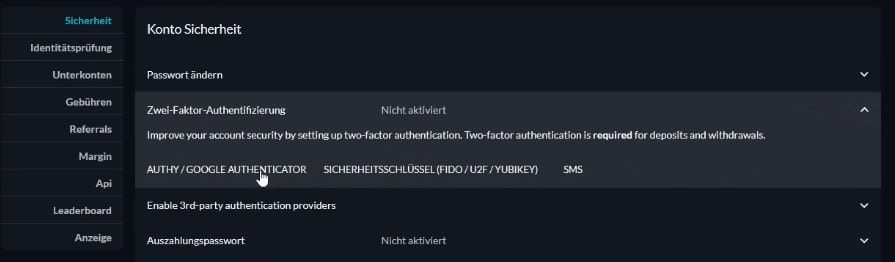
Bildquelle: Screenshot | https://ftx.com/eu/profile
In dieser App drückst du unten rechts auf das + und wählst „QR Code scann“ aus und scannst den QR Code von der FTX Seite. Nun wurde in der google App „FTX“ hinzugefügt und du bekommst einen 6-stelligen Code angezeigt. Tippe ihn auf der FTX Seite in das Feld „Auth/ GA 2FA-Code*“ ein. Die FTX 2FA ist jetzt fertig eingerichtet.
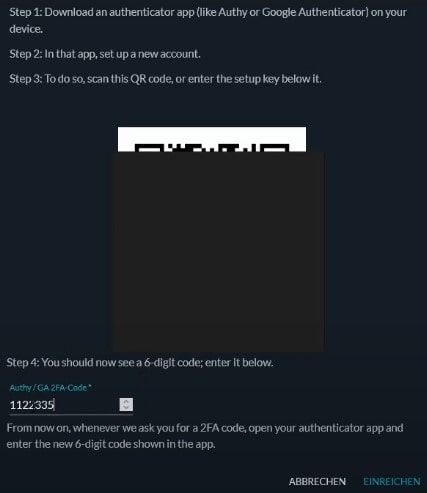
Bildquelle: Screenshot | https://ftx.com/eu/profile
Weiter unten sollte "2FA für Einzahlungen" bereits aktiviert sein. Falls nicht aktiviere diese Option um Auszahlungen für einen Angreifer zu erschweren.
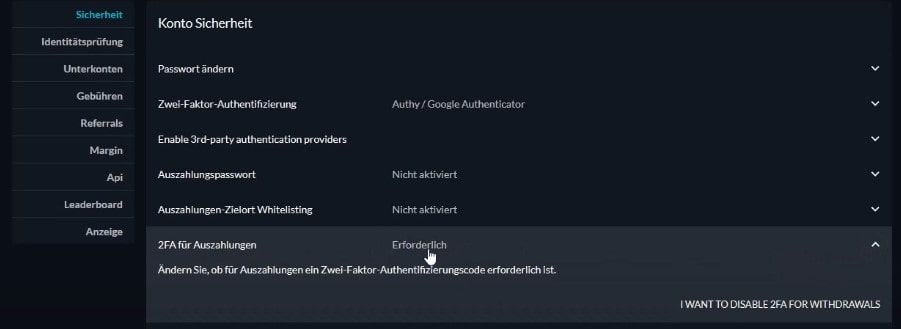
Bildquelle: Screenshot | https://ftx.com/eu/profile
Fertig. Wenn du dich ab jetzt anmelden oder Auszahlungen vornehmen willst, musst du einen Code aus deiner Authenticator App zusätzlich angeben.
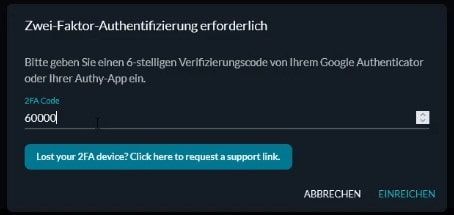
Bildquelle: Screenshot | https://ftx.com/eu/profile